(1)Fedora-11-Beta-i386-DVD.isoから作成したインストール用DVDからブートします。
(2)インストール中にネットワークカードは認識されますがネットワークの設定画面は出てきません。
(ホスト名の設定画面は表示されます)
インストール後のNetworkManagerでネットワークを利用可能にできます。
今回はNetworkManagerを無効にし、通常のnetworkサービスを有効化して利用しました。
(3)パーティション設定でのファイルシステムのデフォルトはext4となります。
但し、/bootを含むパーティションのファイルシステムはext4にすることはできません(ext3を使用します)。
(4)インストールするソフトウェアセットとしては下記を選択しました。
・オフィスとプロダクティビティ
・ソフトウェア開発
・Webサーバ
更にパッケージのカスタマイズでFTPサーバ, サーバ設定ツール, ベースシステムのすべてを選択しました。
尚、ベースシステムの「仮想化」については選択可能なものすべてを選択しました。
このソフトウェアセット選択でインストールされたパッケージ一覧はこちらです。
(5)Fedora 11で標準インストールされるカーネルパッケージはkernel-PAEです。
(6)パッケージインストール完了画面が出たままインストール画面が(エラー)停止となる場合があります。
しかしこの場合でもHDDからブートすると「ようこそ」画面が表示されますので特に支障はありません。
従来通りデスクトップのデフォルトはGNOMEです。
Fedora 10の場合と同様にGDMではrootのログインが許可されていません(gdmsetupもありません)。
そこでFedora 10の場合と同様に以下のように設定ファイル(/etc/pam.d/gdm)を変更します。
$ su - root
# vi /etc/pam.d/gdm
「auth required pam_succeed_if.so user != root quiet」行を「auth required pam_succeed_if.so」に変更します。
これでGDMでのrootログインが可能となります。
アジア圏の言語対応入力メソッドとして従来の制限付きSCIMの代りにIBusが標準採用されました。
IBusとAnthyの組み合わせで日本語入力ができます。
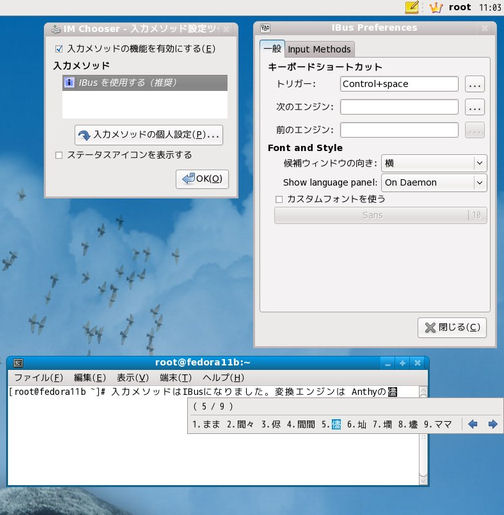
(1)NVIDIAカーネルドライバの組み込み
NVIDIAカーネルドライバはNVIDIAのサイトからNVIDIA-Linux-x86-vvv.pkg1.runをダウンロードして組み込みます(vvv部分はバージョン番号)。
コンソールで以下のコマンドを実行してインストールを行います。
(カーネルモジュールとしてコンパイルして/lib/modules/2.6.29-0.258.2.3.rc8.git2.fc11.i686.PAE/kernel/drivers/video/nvidia.koを作成)。
# sh NVIDIA-Linux-x86-vvv.pkg1.run
※/etc/X11/xorg.confが存在しなくてもNVIDIAカーネルドライバインストール中にxorg.confを自動生成できます。
(2)Compiz Fusion関連パッケージのインストール(Fedora 10と同様)
# yum install compiz-fusion compiz-fusion-gnome
# yum install compiz-fusion-extras
# yum install compiz-manager
# yum install ccsm fusion-icon emerald emerald-themes
# yum install compiz-devel
# yum install compiz-bcop
# yum install git
(3)Compiz Fusion利用例
(4)Compiz Fusion 0.7.8での変更点
Fedora 10付属のCompiz Fusion 0.7.6に比べてCompiz Fusion 0.7.8ではいくつか改善されています。
例えばCompiz Fusion 0.7.6のアクセシビリティの「明度と彩度」は0.7.8では「Opacity, Brightness and Saturation」に改善されました。
(5)http://www.compiz-fusion.org/では2009年3月9日にCompiz Fusion 0.8.2を公開しています。
Fedora 11 Beta付属のXenはXen 3.3.1です。
Fedora 9, 10同様にFedora 11のXen機能ではFedora 11自体をDomain0としてブートさせることはできません。
Fedora 11のXen関連パッケージ自体にはparavirt-ops対応のDomain0カーネルをサポートする機能が追加されています。
しかしFedora 11付属のPAEカーネル(正確にはカーネルソース)側にはそのカーネルをDomain0として起動させる構成オプション自体が含まれていません。
このためFedora 11付属のPAEカーネルを再構築してもそのカーネルをDomain0としてブートさせることはできません。
※Fedora 11をDomain0として実行させるにはFedora 11付属でない別のカーネルソースが必要になります。
Domain0としての実行サポートはXen 3.4以降のようです。
(KVM+QEMUが主流になりつつあるためDomain0サポートは実施されない可能性もあります)
Fedora 10同様にFedora 11 Beta付属のXenner 0.46は期待通りの動作をしないようですが、
とりあえずXenner 0.46環境を以下のコマンドで導入します。
(KVM関連パッケージは導入済みでかつSELinuxは無効化されているものとします)
# yum install xen ※xen-hypervisor, xen-runtimeもインストールされます。
# yum install xenner
# chkconfig --level 345 xenner on
# chkconfig --list|grep xen xenconsoled 0:off 1:off 2:off 3:on 4:on 5:on 6:off xend 0:off 1:off 2:off 3:on 4:on 5:on 6:off xendomains 0:off 1:off 2:off 3:on 4:on 5:on 6:off xenner 0:off 1:off 2:off 3:on 4:on 5:on 6:off xenstored 0:off 1:off 2:off 3:on 4:on 5:on 6:off |
# /etc/rc.d/init.d/xenner start
- Fedora 10をPVゲストとし場合
今回は本ケースの実行確認はスキップしました。
- Ubuntu 8.10 Server(JeOS)をPVゲストとし場合
ここで使用するUbuntu 8.10 Server(JeOS)はXen 3.3(Fedora 10 Preview版付属Xenner編)で利用したvmu810jeosです。
(1)PVゲストの起動コマンド
Fedora 10のXenner利用と同じコマンドです。
/usr/bin/xenner -m 128 -name xnr-vmu810jeos -boot c \
-kernel /root/vmu810jeos/vmlinuz-2.6.27-7-server \
-initrd /root/vmu810jeos/initrd.img-2.6.27-7-server \
-hda /root/vmu810jeos/vmu810jeos-flat.vmdk \
-append "root=UUID=1bbdd7e0-7302-4411-85d4-06a2c2fcf7a4 ro quiet console=xvc0" \
-network 54:52:00:48:19:01,virbr0
(2)PVゲスト起動後「[emu] <1>irq route: vec 42 = evtchn 10, type ext, vcpu 0, io-apic pin 4, other」で表示は停止します。
(3)DHCPで割り当てられるIPアドレスの確認
PVゲストを起動するとxenner0というインタフェースが自動生成されます(ifconfigで確認できます)。
このXenner環境でのネットワークはTUN/TAPデバイスドライバを使用したNAT型になります。
DHCPで割り当てられるIPアドレスは/var/lib/dnsmasq/dnsmasq.leasesに格納されますので容易に確認できます。
(Fedora 10の場合は/var/lib/libvirt/dhcp-default.leasesに格納されていました)
下記はホスト側の/var/lib/dnsmasq/dnsmasq.leasesの内容例です。1240726381 54:52:00:48:19:01 192.168.122.145 vmu810jeos *
(4)PVゲストへのssh接続は「ssh ubuntu@192.168.122.145」で行えます。
・PVゲストへのssh接続例(一番下の端末がssh接続したPVゲストコンソール)
Fedora 11のQEMUパッケージ(rpmとしてのqemu)はメタパッケージ化され、実体のないパッケージとなりました。
qemuパッケージをインストールしてrpm -ql qemuを実行すると「(contains no files)」という表示となります。
実はFedora 11では従来のqemuパッケージとkvmパッケージがマージされています(例:qemu-kvm-tools[KVM診断ツール])。
※従来のkvmパッケージはqemu関連パッケージに吸収された扱いとなります。
※更にFedora 11のkvmパッケージも実体のないパッケージとなりました。
従来のqemuパッケージは複数のサブパッケージ(例:qemu-system-x86, qemu-common等)に分割されました。
パッケージの統廃合はありましたがQEMUは従来通りの使い方ができますので特に心配する必要はありません。
QEMU自体はKVMとは異なりVMware環境でも利用できます。
QEMUの導入と使用方法は以下の通りです。
- QEMU(0.10)の導入
# yum install kvm ※qemu-system-x86(/usr/bin/qemu含む), qemu-commonもインストールされます。
# yum install qemu-kvm-tools
# yum install qemu-launcher
- TAPインタフェース作成スクリプトの作成
以下の内容をもつ/etc/myqemu-ifupを新規に用意します。
# vi /etc/myqemu-ifup
# chmod 755 /etc/myqemu-ifup#!/bin/sh
/sbin/ifconfig $1 0.0.0.0 promisc up
/usr/sbin/brctl addif virbr0 $1
- QEMUゲストの起動
ここではXennerのゲストとして使用したUbuntu 8.10 Server(JeOS)をQEMUゲストとしても使用してみました。
QEMUゲストの起動コマンドでTAPインタフェース作成スクリプトを指定します。
qemu -no-kqemu -m 128 -hda /root/vmu810jeos/vmu810jeos-flat.vmdk \
-net nic -net tap,ifname=tap0,script=/etc/myqemu-ifup
- DHCPで割り当てられるIPアドレスの確認
QEMUゲストを上記コマンドで起動するとtap0というインタフェースが自動生成されます(ifconfigで確認できます)。
DHCPで割り当てられるIPアドレスは/var/lib/dnsmasq/dnsmasq.leasesに格納されますので容易に確認できます。
下記はホスト側の/var/lib/dnsmasq/dnsmasq.leasesの内容例です。1240787648 52:54:00:12:34:56 192.168.122.140 vmu810jeos *
- QEMUゲストへのssh接続
QEMUゲストへのssh接続は「ssh ubuntu@192.168.122.140」で行えます。
・QEMUゲストへのssh接続例(一番下の端末がssh接続したQEMUゲストコンソール)
- Qemu Launcher
Fedora 10同様にFedora 11ではQemu Launcher(ver 1.7.4)が使用できます。
Qemu LauncherはGNOMEの[アプリケーション]メニューの[システムツール]−[Qemu Launcher]で起動できます。
・Qemu Launcher画面例
(1)Configuration nameで指定した名称(例:qmu810jeos)はQEMUゲストの設定ファイル名となります。
※~/.qemu-launcher/qmu810jeosとして保存されます。
・Qemu Launcherが保存した設定ファイルの内容例
(2)Qemu LauncherによるQEMUゲストの起動
Qemu Launcherを起動して保存済みQEMUゲストの設定ファイルを選択して<Launch>ボタンを押します。
これによってQEMU起動コマンドが自動生成されて実行されます。
・自動生成されたQEMU起動コマンド例
・QEMUゲスト実行例
Fedora 11ではSELinuxを利用したデスクトップゲストユーザ機能がサポートされました。
デスクトップゲストユーザ機能はシステムの利用権限が大幅に制限されたユーザ(xguest)をパスワードなしでログイン可能とする機能です。
デスクトップゲストユーザの主な用途はWebブラウザの利用です。
(1)デスクトップゲストユーザ機能を利用するためにはSELinuxが有効になっている必要があります。
(/etc/sysconfig/selinuxにおいて「SELINUX=enforcing」指定になっていること)
(2)デスクトップゲストユーザ機能のインストールはSELinuxが有効になっている状態で以下のコマンドで行います。
(SELinuxが無効になっているとxguestパッケージのインストールスクリプトでエラーとなります)
# yum install xguest
(3)xguestパッケージをインストールするとxguestグループのxguestユーザアカウントが生成されます。
(4)GDMにはGuestというユーザ名(フルネーム)が表示されます(アカウント自体はxguest)。
(5)GDMに表示されるユーザリストでGuestを選択するとパスワード入力画面が表示されずにログインできます。
(6)xguestアカウントのログインごとに/home/xguestが初期化されます(GNOMEカスタマイズ結果も初期化されます)。
(7)xguestでは以下のようなコマンドは使用できません(権限エラー発生)。
・ping
・/bin/su
・ssh
・telnet
・ftp
・ls /boot
尚、Compiz Fusion機能も利用できません。
(8)/home/xguestでmkdirコマンドが使用できます(新規ファイルも作成可能)。
(9)意識的にガードしなければxguestユーザで[システム]−[シャットダウン]メニューも実行可能となります。
(10)xguestユーザのホームディレクトリ(/home/xguest)はログイン毎に初期化されます。
(11)xguestユーザでのデスクトップ操作例
(12)SELinuxが無効になっている場合、GDMに表示されるユーザリストでGuestを選択するとパスワード入力画面が表示されてしまいます。